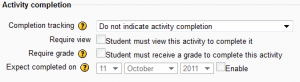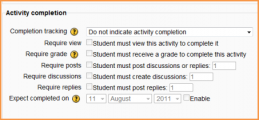31/Configuraciones de finalización de actividad
Nota: Pendiente de Traducir. ¡Anímese a traducir esta página!. ( y otras páginas pendientes)
Moodle 2.x
Configuraciones de actividad
Dependiendo del tipo de actividad, hay diferentes requisitos para finalización. Por ejemplo, una página puede tener el requisito de requerir vista; un examen puede tener el requisito de requerir calificación, mientras que un foro puede tener el requisito de requerir publicaciones/discusiones/respuestas.
Seguimiento de finalización
Hay tres opciones:
- No indicar finalización de actividad - esto no mostrará las casillas junto a la actividad
- Los estudiantes pueden marcar manualmente la actividad como completada - los estudiantes elijen la casilla para cambiarla. (Nota: ¡Los estudiantes pueden hacer esto inclusive sin haber hecho la actividad!)
- Mostrar la actividad como completada cuando se cumplan las condiciones - los criterios de finalización seleccionados deben de cumplirse antes de que la casilla cambie su estilo
Requerir vista
When this option is turned on, students have to view the activity in order to complete it.
- In most cases, clicking the link is enough to 'view' the activity.
- You should usually not turn on the 'view' condition if you have other requirements - this makes extra work for the server and it's unlikely that a student could meet any other conditions without viewing the activity.
Requerir calificación
Cuando se activa esta opción, los estudiantes necesitan obtener una calificación en la actividad para completarla. Por ejemplo, un examen se punteará como completado tan pronto como el usuario lo envíe (siempre y cuando no contenga preguntas del tipo de "ensayo").
No importa que tan bien o mal le fue al estudiante. Al obtener una calificación se marcará la actividad como completada.
Es posible distinguir entre calificaciones de 'reprobado' y 'aprobado' de forma tal que la actividad se vuelva 'completada, aprobada' o 'completada, no aprobadada', en lugar de simplemente 'completada'. Estos resultados muestarn un ícono diferente y texto alterno.
Para configurar esto, Usted necesita especificar el valor de calificación aprobatoria para la calificación individul de esta actividad:
- Vaya al Libro de calificaciones del curso al elegir el enlace hacia 'Calificaciones' en el bloque de administración del curso.
- Del menú desplegable para 'Elija una acción' seleccione 'Categorías e ítems'.
- Elija el ícono para Editar junto del ítem de calificación para esta actividad.
- Active 'Mostrar avanzadas'.
- Escriba un valor de calificación (por ejemplo, 6) en la caja para 'Calificación aprobatoria' .
Una vez que haya hecho esto, cualquiera que envíe el examen recibirá un ícono, sea de finalización aprobada o finalización no aprobada. Si el examen pudiera tener varios intentos de re-tomarse, el ícono de calificación se actualizará automáticamente cuando se actualice la calificación.
Existe una limitante; esto solamente funciona si las calificaciones son inmediatamente visibles a los estudiantes. La calificación no puede ser, ni oculta permanentemente, ni oculta hasta cierto momento. Si una calificación está oculta, entonces solamente se msotrará un único estado de 'completado' estándar - aun cuando ya hubiere pasado la fecha de ocultamiento.
Requerir envío
Esta configuración aparece en tareas y signific que una tarea puede considerarse como completada unavez que el estudiante la haya enviado - pero antes de que el profesor haya tenidotiempo para calificarla.
Se espera que esté completada en
La fecha no es mostrada a los estudiantes y solamente es mostrada en el Reporte de finalización de actividad.
Requerir publicaciones
This setting is seen in forums. For the forum to be classed as "complete" the student must either start a discussion or reply to a discussion. The number of posts they must make can be specified in the box.
Requerir discusiones
This setting is seen in forums. For the forum to be classed as "complete", the student must start a discussion topic. The number of posts they must make can be specified in the box.
Requerir respuestas
This setting is seen in forums. For the forum to be classed as "complete" the student must reply to a discussion. The number of posts they must make can be specified in the box.
Opciones de finalización bloqueadas
If at least one person has completed an activity, completion options are 'locked'. This is because changing these options may result in unexpected behaviour. For example, if somebody has ticked an activity as manually completed, and you then set it to automatic completion, the activity will become unticked - very confusing for the student who had already ticked it!
- Tip: It is best not to unlock options unless you are sure it won't cause problems - for example, if you know that students don't have access to the course yet, so it will only be staff who have marked the activity completed when testing.
Qué pasa cuando Usted des-bloquea
Once you unlock options and then click 'Save changes', all completion information for the activity will be deleted and, if possible, regenerated according to the new settings.
- If the new completion option is manual, everyone will be set to 'not completed' regardless of any previous setting.
- If it is automatic then, depending on the options chosen, the system may or may not be able to construct a correct current value for everyone.
- The 'viewed' requirement will not work - even if a student has viewed the activity before, it will not be marked completed until they view it again.
- Most other options will be recalculated successfully.
If you change completion options while a student is logged in, they may not see the changes for some minutes.
Configuraciones de sitio requeridas
Para usar Finalización de actividad, est acaracterística debe ser habilitada para el sitio por un administrador de la siguiente forma:
- En Administración > Administración del sitio > Características avanzadas elija la casilla para "Habilitar seguimiento de finalización" .
Moodle 2.6
- El administrador también puede configurar la finalización por defecto al añadir nuevas actividades, eligiendo desde 'No indicar finalización' o ' Usar por defecto para actividad'
- Elija el botón para 'Guardar cambios'
- Tip: El gatillo de Cron para finalización de actividad es cada 10 minutos. Los estudiantes y profesores a menudo piensan que cualquier finalización en el curso debería de mostrarse instantáneamente en un reporte.
Configuraciones de curso requeridas
Administración > Administración del curso > Editar configuraciones y busque la sección de Seguimiento de finalización .
Usted debe de habilitar esta configuración.